CAD删除未保存的图形如何找回?
设·集合小编 发布时间:2023-03-20 15:21:16 474次最后更新:2024-03-08 11:31:56
CAD广泛应用于建筑,机械,电子等领域。在绘图中常常会出现疏忽没有保存图形文件或者是没有保存就删除了,可是CAD删除未保存的图形如何找回呢?下面就和大家介绍一下方法。
工具/软件
电脑型号:联想(Lenovo)天逸510S;系统版本:Windows7;软件版本:CAD2010
步骤/方法
第1步
打开我的电脑,在我的电脑窗口里面鼠标点击进入本地磁盘C

第2步
进入本地磁盘C以后,鼠标点击进入Documents and Settings文件夹
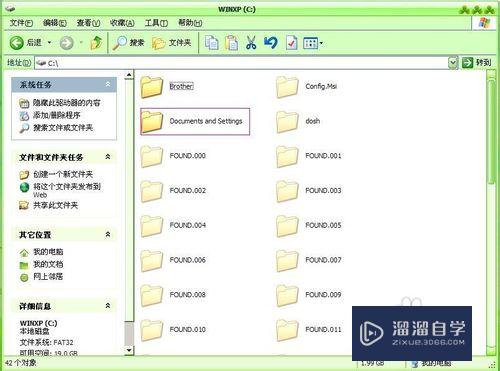
第3步
进入Documents and Settings文件夹以后,鼠标点击进入Administrator文件夹

第4步
进入Administrator文件夹以后,鼠标点击进入Local Settings文件夹

第5步
进入Local Settings文件夹以后,鼠标点击进入Temp文件夹
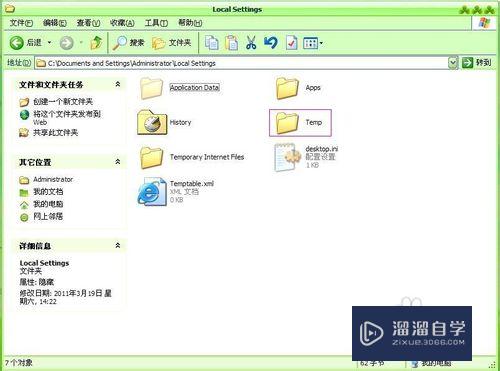
第6步
进入Temp文件夹以后找到你需要找回的图形文件名称
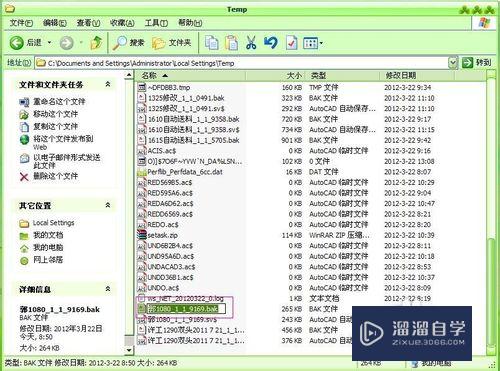
第7步
在Temp文件夹找到需要找的图形文件名称以后把文件名称后面的字母bak改为dwg
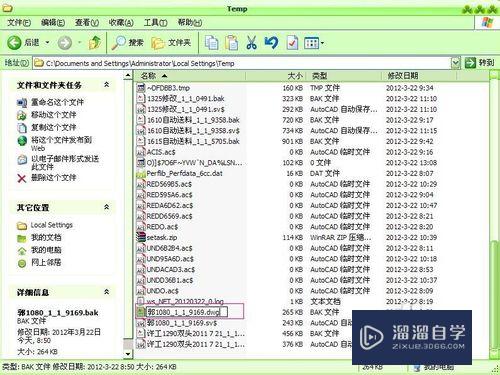
第8步
文件名称改好以后双击文件,文件要是不能打开会出现消息窗口,证明文件已损坏需要修复,点击确定关闭消息窗口

第9步
打开CAD,鼠标点击上面的文件下拉菜单,将鼠标移动到下拉菜单下面的图形实用工具菜单

第10步
鼠标移动到图形实用工具处以后,右边会出现子菜单,鼠标移动到修复菜单位置点击进入

第11步
点击修复菜单以后,会出现选择窗口,在窗口里面找到你修改以后的图形文件,点击右面下角的打开按钮

第12步
点击打开按钮以后会自动修复文件,修复完成后点击确定。文件自动打开,这时文件就成功找回来。


温馨提示
好了,以上就是“CAD删除未保存的图形如何找回?”这篇文章全部内容了,小编已经全部分享给大家了,还不会的小伙伴们多看几次哦!最后,希望小编今天分享的文章能帮助到各位小伙伴,喜欢的朋友记得点赞或者转发哦!
- 上一篇:CAD如何绘制弯头?
- 下一篇:CAD图纸怎么导入Revit2016?
相关文章
广告位


评论列表